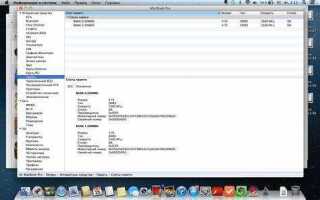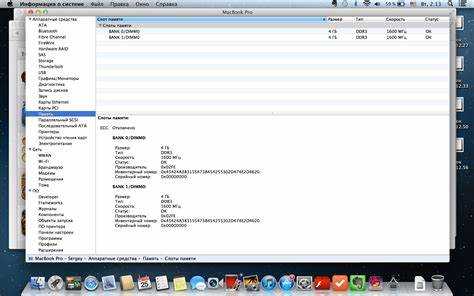
Maple 13 – это мощная среда для символьных и численных вычислений, используемая в инженерных, научных и образовательных целях. Для полноценного использования всех функций требуется корректная активация программного обеспечения. Этот процесс зависит от типа лицензии: одиночной, сетевой или академической. В этой инструкции описана активация одиночной версии Maple 13, устанавливаемой на одном компьютере.
Перед началом активации убедитесь, что программное обеспечение установлено. Запустите Maple 13 и при первом запуске выберите способ активации: Activate Online или Activate Manually. Для онлайн-активации потребуется стабильное подключение к интернету и лицензионный ключ (Product Key), который поставляется с дистрибутивом или в электронном письме после покупки.
Введите Product Key в соответствующее поле. Проверьте правильность ввода – ключ чувствителен к регистру и не допускает пробелов. Нажмите Next. Программа свяжется с сервером активации и, при успешной проверке, активирует лицензию автоматически. При возникновении ошибки проверьте настройки прокси-сервера или временно отключите брандмауэр.
Если онлайн-активация невозможна, выберите Activate Manually. Система отобразит Installation Code, который необходимо ввести на официальном сайте Maple (www.maplesoft.com/activate). После ввода кода и лицензионного ключа сайт сгенерирует Activation Code, который нужно скопировать и вставить в соответствующее поле в окне Maple. Подтвердите активацию, нажав Next.
По завершении активации перезапустите Maple 13. Убедитесь, что в меню Help → About Maple указано «Licensed to [Ваше имя]». Это означает, что программа активирована и готова к полноценной работе.
Где скачать лицензионный установщик Maple 13
Лицензионный установщик Maple 13 доступен исключительно через официальные или авторизованные каналы. Загружать программное обеспечение из неофициальных источников запрещено лицензионным соглашением и может привести к установке вредоносного ПО.
- Перейдите на сайт официального разработчика – maplesoft.com. В разделе «Products» выберите Maple.
- Вам потребуется активная учетная запись Maplesoft. Если аккаунта нет – зарегистрируйтесь, указав действующий адрес электронной почты.
- После входа в личный кабинет перейдите в раздел «Downloads». Обратите внимание: доступ к Maple 13 возможен только для обладателей действующей лицензии, оформленной ранее. Новые лицензии на версию 13 не выдаются.
- Если вы приобрели Maple 13 ранее, установщик будет доступен в истории загрузок. Файл может называться, например,
Maple13WindowsInstaller.exeилиMaple13MacInstaller.dmg. - В случае утери установщика обратитесь в техническую поддержку Maplesoft через форму запроса: maplesoft.com/support/forms. Укажите номер лицензии и дату покупки.
Не используйте торрент-трекеры или сторонние сайты – это нарушает авторские права и представляет угрозу безопасности системы.
Как установить Maple 13 без ошибок
1. Подготовка системы: перед установкой закройте все сторонние программы. Отключите антивирус и защитник Windows – они могут блокировать установочные файлы. Убедитесь, что ваша система 32- или 64-бит соответствует версии инсталлятора.
2. Запуск установки: щёлкните правой кнопкой мыши по файлу setup.exe и выберите «Запуск от имени администратора». Это устранит большинство ошибок, связанных с доступом к системным папкам и реестру.
3. Путь установки: используйте путь без кириллических символов и пробелов, например: C:\Maple13. Избегайте установки в папки Program Files, если не уверены в правах доступа.
4. Компоненты: при выборе компонентов снимите галочки с ненужных модулей – это уменьшит вероятность конфликтов. Для базовой работы достаточно основного ядра и интерфейса.
5. Завершение: после окончания установки не запускайте программу. Сначала примените активацию. Запуск до активации может заблокировать лицензию или создать ошибку инициализации.
6. Проверка: откройте папку установки и убедитесь, что присутствуют файлы maple.exe, license.dat и подкаталог bin. Их отсутствие указывает на сбой установки, повторите процедуру с новым дистрибутивом.
Что нужно знать перед началом активации
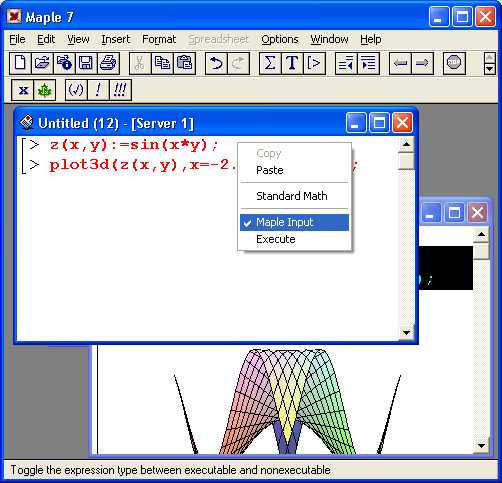
Перед активацией Maple 13 убедитесь, что вы используете оригинальный установочный дистрибутив, полученный с официального сайта Maplesoft или с лицензионного носителя. Использование сторонних сборок может привести к сбоям при активации или невозможности обновления программного обеспечения.
Проверьте наличие стабильного подключения к интернету. Онлайн-активация требует прямого доступа к серверам Maplesoft. Прокси-серверы, VPN и корпоративные фаерволы могут блокировать соединение. В случае ограниченного доступа потребуется офлайн-активация через файл запроса и код ответа.
Заранее подготовьте лицензионный номер (Product Key). Он состоит из 16 символов и выдается при покупке. Ошибки в символах, особенно при ручном вводе, приведут к отклонению активации.
Убедитесь, что вы запускаете Maple 13 с правами администратора. Без соответствующих прав установка и запись активационного файла могут быть заблокированы системой безопасности Windows, особенно в средах Windows Vista и выше.
Для систем Windows необходимо наличие установленного пакета Java Runtime Environment (JRE) версии 1.6 или выше. Отсутствие JRE может привести к сбою интерфейса активации.
Если ранее Maple 13 уже был установлен и активирован на этом устройстве, удаление программы без корректной деактивации может вызвать ошибку при повторной установке. В таком случае потребуется обратиться в службу поддержки Maplesoft для сброса активации.
Как ввести лицензионный ключ в Maple 13

Запустите установочный файл Maple 13. Дождитесь появления окна установщика и выберите язык интерфейса.
На этапе выбора типа установки отметьте пункт «Single User License» и нажмите «Next».
Во всплывающем окне введите лицензионный ключ точно в том виде, как он предоставлен: без пробелов, соблюдая регистр символов. Пример формата ключа: XXXX-XXXX-XXXX-XXXX.
После ввода ключа нажмите «Next». Если ключ введён корректно, установщик автоматически перейдёт к следующему этапу без предупреждений.
Если отображается сообщение об ошибке, проверьте наличие лишних символов или попытайтесь ввести ключ вручную вместо вставки из буфера обмена.
После завершения установки Maple 13, при первом запуске программа может запросить повторную активацию. При появлении такого окна снова введите тот же ключ.
Для предотвращения проблем с активацией рекомендуется запускать установку с правами администратора и отключить антивирус на время установки.
Как решить проблему с недействительным ключом
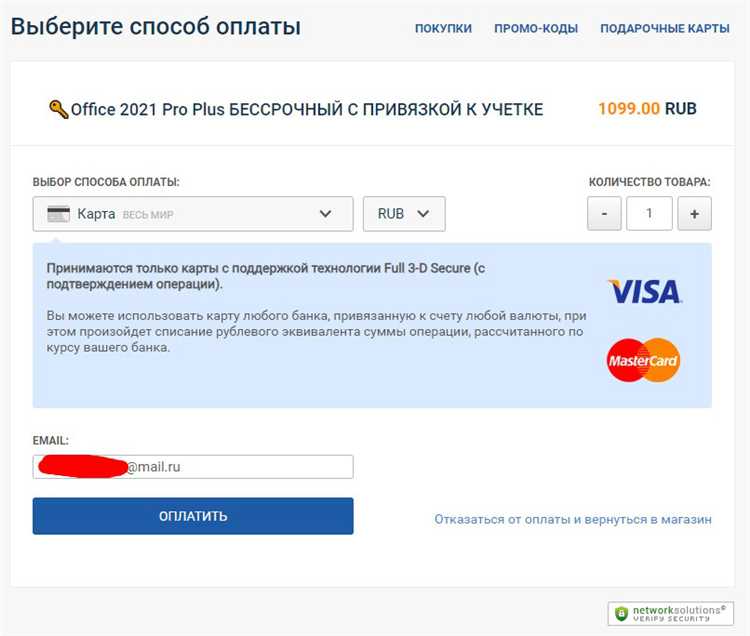
Убедитесь, что ключ предназначен именно для версии Maple 13. Ключи от других версий (например, 12 или 14) несовместимы. Откройте файл license.dat в каталоге установки и проверьте его содержимое – в нем не должно быть признаков старой лицензии. При наличии – удалите файл и повторите активацию.
Если активация происходит через интернет, временно отключите VPN и прокси. Некоторые ключи работают только с определенным регионом IP-адреса. Также убедитесь, что системная дата и время соответствуют текущим – неверные значения могут блокировать проверку ключа.
При использовании автономной активации через файл activation.dat проверьте, что он сгенерирован для вашего компьютера. Файл, созданный на другой машине, вызовет ошибку ключа. Скачайте файл активации повторно, указав корректный идентификатор оборудования.
Если проблема сохраняется, перейдите в каталог $MAPLE_INSTALL_DIR/bin и запустите утилиту lmutil lmhostid – она покажет уникальный идентификатор вашей системы. Сравните его с тем, на который оформлена лицензия. Несовпадение требует запроса нового ключа у поддержки.
В случае корпоративной лицензии проверьте доступность лицензионного сервера. В конфигурационном файле license.dat должны быть корректно указаны параметры сервера. Используйте команду lmstat -a для диагностики состояния лицензий на сервере.
Проверка статуса активации после установки
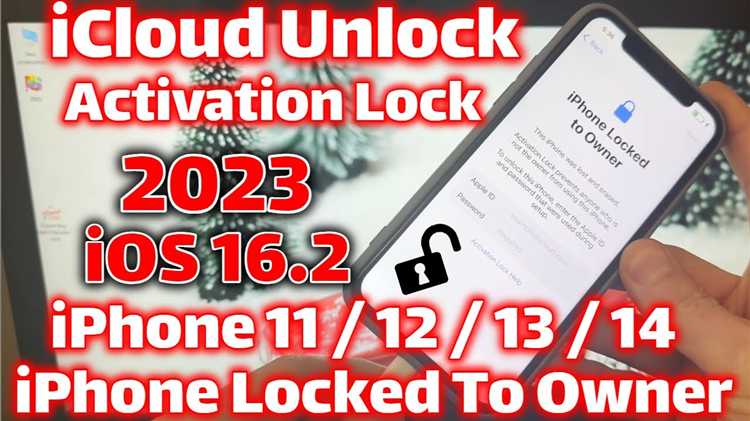
Для подтверждения успешной активации Maple 13 откройте программу и перейдите в главное меню «Help» → «About Maple». В появившемся окне найдите строку «License Status». Если активация прошла корректно, статус будет отображен как «Activated» с указанием даты окончания лицензии.
Если статус показывает «Unlicensed» или «Trial», необходимо повторно проверить правильность введенного лицензионного ключа через меню «Tools» → «Activate Product». Убедитесь, что вводимые данные совпадают с присланным ключом, без пробелов и дополнительных символов.
При возникновении ошибок рекомендуется сверить системное время компьютера с реальным временем, так как некорректные настройки могут блокировать активацию. Также стоит проверить доступ к интернету, если используется онлайн-активация.
В случае сохранения проблем обратитесь в техническую поддержку Maple с предоставлением файла журнала активации, который доступен в каталоге установки в папке «logs». Это ускорит диагностику и решение проблемы.
Вопрос-ответ:
Какова основная последовательность действий для активации Maple 13 на компьютере?
Для активации Maple 13 нужно сначала установить программу с официального дистрибутива. После запуска программы необходимо перейти в раздел активации, ввести предоставленный лицензионный ключ и следовать подсказкам мастера активации. Обычно процесс включает проверку ключа и подтверждение регистрации на сервере разработчика.
Какие проблемы могут возникнуть при вводе лицензионного ключа и как их решить?
Частая проблема — неправильный формат ключа или опечатка при вводе. Также ключ может быть заблокирован, если он уже используется на другом устройстве. В таких случаях рекомендуется проверить корректность набора символов, отключить автоматическое исправление текста, а при повторных ошибках связаться с технической поддержкой для уточнения статуса ключа.
Можно ли активировать Maple 13 без подключения к интернету? Если да, то каким образом?
Да, активация без интернета возможна, используя офлайн-метод. После установки программы и запуска активации выбирается опция офлайн-активации. В этом случае программа сгенерирует уникальный код запроса, который нужно отправить разработчику через другой компьютер с доступом в интернет. В ответ приходит код активации, который вводится в программу для завершения процесса.
Что делать, если активация Maple 13 завершилась ошибкой и программа не запускается?
Если при активации появляется ошибка, рекомендуется проверить корректность введённых данных и стабильность интернет-соединения. При отсутствии ошибок стоит перезапустить компьютер и повторить попытку. Если проблема сохраняется, следует удалить программу, скачать свежую версию установочного файла с официального сайта и повторить установку. При повторных трудностях лучше обратиться в службу поддержки с описанием ошибки и скриншотами.